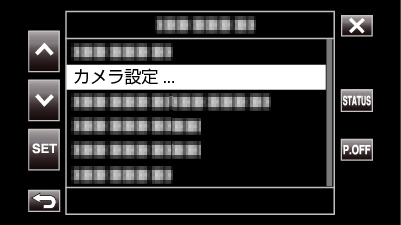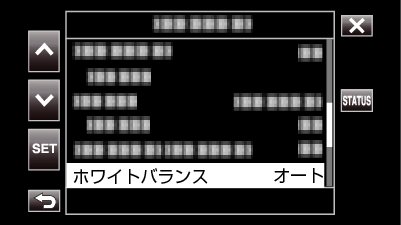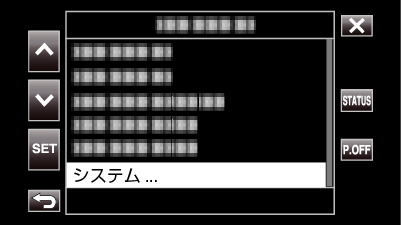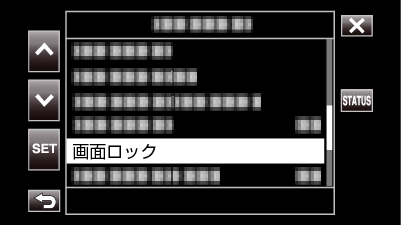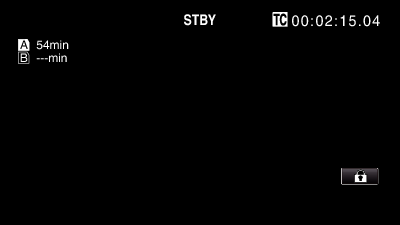-

- 撮影する
-
水中で撮影する
水中で撮影する
水中で撮影するときは、次の設定を行います。
ホワイトバランスを水中モードにする
水中での撮影時に色合いを補正し、より自然な画像を記録します。撮影する場所の水の色合いによって、次の2つの設定から選びます。
設定 |
表示 |
内容 |
|---|---|---|
|
水中1 |
<MARINE 1> |
水深が深い(水が青色)水中で撮影するときに設定します。 |
|
水中2 |
<MARINE 2> |
水深が浅い(水が緑色)水中で撮影するときに設定します。 |
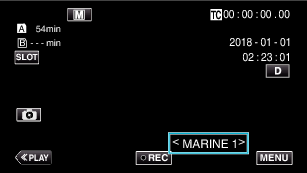
メモ
必ずしも、期待どおりの補正効果が得られない場合があります。
あらかじめ試し撮りすることをおすすめします。
画面をロックする
"画面ロック"を解除するには
![]() ボタンをタッチします。
ボタンをタッチします。
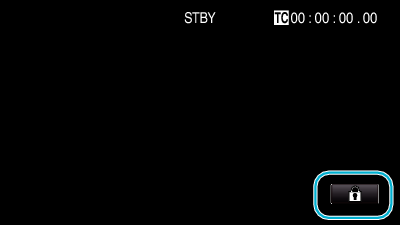
メモ
"画面ロック"を設定すると、タッチパネルの ![]() ボタン以外は操作できません。
ボタン以外は操作できません。
画面ロック中は、START/STOP(撮影)ボタンとズームレバーが使用できます。
次のようなときは、 "画面ロック"の設定ができません。
-撮影中
- "システム"が "High-Speed"のとき
- "タイムラプス撮影"が設定されているとき
-Wi-Fi接続中
ご注意
水中で使用する場合は、はじめに 水中や低温下で使用する前に をよくお読みください。間違った使用は、水没による機器の破損やケガにつながります。
水中や水辺で使用する前に、端子カバーが確実に閉まっていることを確認してください。
端子カバー(SDカードカバー)を開ける

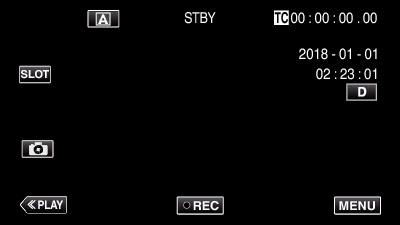
 になっているときは、
になっているときは、 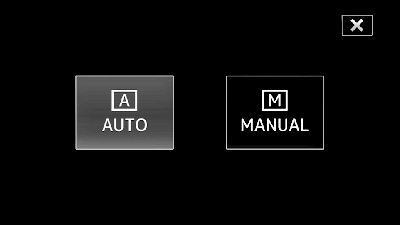
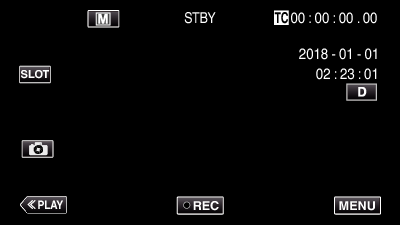

 で "カメラ設定"を選び、 "SET"をタッチする
で "カメラ設定"を選び、 "SET"をタッチする